 |
Главная |
Создание форм для просмотра/корректировки таблиц
|
из
5.00
|
Формы просмотра будут содержать экземпляр компоненты TDBGrid со страницы Data Controls.TDBGrid используется для показа содержимого набора данных в табличной форме, когда строки соответствуют записям НД, а столбцы–полям записи. Если полей слишком много, можно использовать компонент TDBCtrlGrid, который применяется для показа содержимого НД в виде формы.
Свойство TDataSourceкомпоненты TDBGridвыбирается равным одному из экземпляров TDataSource.
Для указания столбцов таблицы используется редактор столбцов. Для его вызова необходимо при нахождении курсора мыши в области таблицы DBGrid нажать правую кнопку мыши и из контекстного меню выбрать пункт ColumnsEditor (рис. 27) и в появившемся окне добавить все поля НД:



Рис. 27. Доступные столбцы таблицы
Порядок следования столбцов в TDBGrid определяется порядком следования определений столбцов в редакторе столбцов (где можно менять их порядок).
Свойства отдельного столбца устанавливаются в окне Object Inspector. Они определяют особенности отображения столбца в TDBGrid.
Установку заголовка выделенного столбца можно сделать, выбрав в групповом свойстве столбца Title свойство Caption (рис. 28).
Здесь же можно поменять шрифт и цвет подписи (Font), установить выравнивание (Alignment), видимость поля (Visible).
Поля, являющиеся ключевыми (например, Num_class), следует сделать недоступным, для чего необходимо установить свойство Visible равным False.


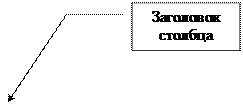


Рис. 28. Свойства столбца
Для полей, имеющих фиксированное множество значений, которое остается неизменным на протяжении эксплуатации приложения, таких как пол, можно сформировать список возможных значений столбца. Для этого данное поле выбирается в редакторе столбцов и заполняется свойство PickList компоненты TDBGrid; каждое значение на новой строке. В свойство ButtonStyle необходимо установить значение cbsAuto. При прогоне программы, когда пользователь начнет редактирование значения в этом поле, в нем автоматически будет помещаться диалоговый элемент ComboBox.
Также на форме разместим кнопку Закрытьи на событие нажатия данной кнопки напишем код:
procedure TFClass.Button1Click(Sender: TObject);
begin
Close; //Закрываем форму
end;
После настройки форма классов примет вид (рис. 29):

Рис. 29. Форма «Классы»
Сделаем созданную форму диалоговой, для чего поменяем ее свойство BorderStyle на bsDialog (тогда пользователь не сможет изменять ее размер). В событии OnShow следует выполнить открытие таблицы БД:
DM.IBDSClass.Open;//Открываем набор данных
В событии OnClose формы следует закрыть таблицу:
DM.IBDSClass.Close;//Закрываем набор данных
Заметьте, что поле "Количество учеников" недоступно для изменения (ReadOnly = True). Оно меняется при изменении количества записей в таблице учеников (Pupil). Вынесем это поле на форму. Для этого сделаем его невидимым в TDBGrid, а на форму поместим экземпляр компоненты TDBText со страницы палитры компонент Data Controls. Ее свойство DataSourse (источник данных) установим равным DM.DS_Class, а DataField (поле данных) свяжем с полем KOL_PUPIL. Теперь данный компонент будет отображать значение поля KOL_PUPIL текущей записи. Так как значение этого поля изменяется с изменением таблицы Pupil, перед открытием формы следует переоткрыть компоненту IBDSClass. В связи с этим перепишем обработчик события OnShow данной формы следующим образом:
procedure TFClass.FormShow(Sender: TObject);
begin
DM.IBDSClass.Close;//закрываем на случай изменения кол-ва учеников
DM.IBDSClass.Prepare;//подготовка компоненты к открытию
DM.IBDSClass.Open;
end;
Аналогичным образом создаются все формы для ввода и корректировки данных таблиц БД.
Вид формы предметов учителей изображен на рис. 30 (вводится только величина нагрузки, поля Учитель и Предмет выбираются из созданных ранее lookup-полей):

Рис. 30. Форма «Предметы учителей»
Текущая строка (ячейка) выделяется синим пунктирным прямоугольником. Для вставки новой записи необходимо нажать на клавиатуре клавишу Insert или попытаться перейти с последней записи в НД вниз на одну строку. Для изменения записи достаточно ввести новое значение в какое-либо поле. Для удаления записи необходимо нажать комбинацию клавиш Ctrl+Delete.
|
из
5.00
|
Обсуждение в статье: Создание форм для просмотра/корректировки таблиц |
|
Обсуждений еще не было, будьте первым... ↓↓↓ |

Почему 1285321 студент выбрали МегаОбучалку...
Система поиска информации
Мобильная версия сайта
Удобная навигация
Нет шокирующей рекламы

